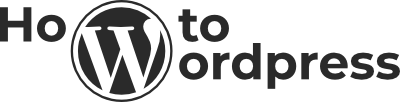WordPress configureren
Na een succesvolle installatie van WordPress is het tijd om je installatie naar wens aan te passen. We gaan in dit hoofdstuk van de Nederlandse WordPress Handleiding alle pagina’s bij langs die je kan vinden onder de knop “Instellingen”.
Algemeen
Hier vind je de algemene instellingen. Hier kan je de websitetitel en de ondertitel aanpassen. De ondertitel wordt in veel thema’s niet getoond, maar kan wel gevonden worden door de zoekmachines. Zet hier dus niet zomaar wat neer!
De rest van de instellingen zullen standaard goed staan.
Wat nog wel een belangrijkste instelling is, is het vinkje achter “Lidmaatschap”. Vind “Iedereen kan registreren” aan als je wilt dat je bezoekers zich kunnen registreren om zo reacties achter te laten. Overigens is dit registreren niet per sé verplicht om te reageren. Hier komen we later op terug.
Schrijven
In de categorie schrijven kan je de standaarden instellen voor nieuwe berichten. Zo kan je kiezen in welke categorie hij standaard komt en welk formaat hij standaard krijgt. Voor links kan je instellen in welke categorie hij komt.
Categorieën kan je aanmaken via “Berichten > Categorieën” en “Links > Categorieën”.
De “Bericht via e-mail” functie is handig voor als je op reis bent en niet overal kan of wil inloggen op je WordPress omgeving. Zo kan je e-mails aan een speciaal geprepareerd e-mailadres sturen om deze automatisch te laten inladen door WordPress.
Lezen
Hier vind je één van de belangrijkste instellingen als je van je blog een website wilt maken. Hier kan je namelijk uitzetten dat je homepage de laatste berichten toont. Als je je berichten elders op de website wilt tonen en je op de home een andere pagina wilt laten zien dan kies je voor de optie “Een statische pagina”. Selecteer daarna de pagina die je als voorpagina wil en een pagina die je als berichtpagina wil laten dienen.
Hier kan je ook instellen of je gevonden wilt kunnen worden door de zoekmachines.
Reacties
De belangrijkste instelling op de reactie pagina is “Sta toe dat bezoekers kunnen reageren op nieuwe artikelen”. Hiermee stel je een standaard in voor nieuwe pagina’s en berichten. Als je een normale website bouwt zonder mogelijkheden om te reageren kan je dit vinkje dus uitzetten.
Als je wel reacties wil toestaan dan kan je daaronder nog kiezen om het vinkje voor “Gebruikers moeten ingelogd zijn om te kunnen reageren” uit te zetten. Het voordeel is dat je waarschijnlijk meer reacties krijgt, omdat het makkelijker wordt. Het nadeel is natuurlijk dat het een stuk anoniemer is en dat de kwaliteit van de reacties achteruit kan gaan.
Wat in dat laatste geval, en voor sommige website sowieso, handig is om aan te vinken is de optie achter “Voor een reactie verschijnt”: “Een administrator moet de reactie altijd toelaten”. Zo worden alle reacties netjes in een wachtrij gezet en kan je zelf bepalen welke reactie getoond mag worden en welke niet.
Media
Hier stel je de standaarden in voor de afbeeldingen in de mediabibliotheek.
Ook kan je het upload pad instellen via WordPress gebruikt voor de media. Als je problemen hebt met uploaden dan is dit de eerste instelling die je moet controleren.
Permalinks
Hier stel je de Permalinks in. Het is belangrijk dat je dit sowieso één keer doet, anders krijg je nooit mooie URL’s.
In de meeste gevallen volstaat de optie “Jaar, maand en naam”. Maar je kan er ook voor kiezen om de dag ook nog te tonen.
Tip: Na het installeren van veel plug-ins dien je op de pagina Permalinks opnieuw op “Wijzigingen opslaan” te klikken, ook al wijzig je niets! Hiermee zorg je er voor dat de nieuwe plug-in zijn mooie URL’s ook gaan werken.